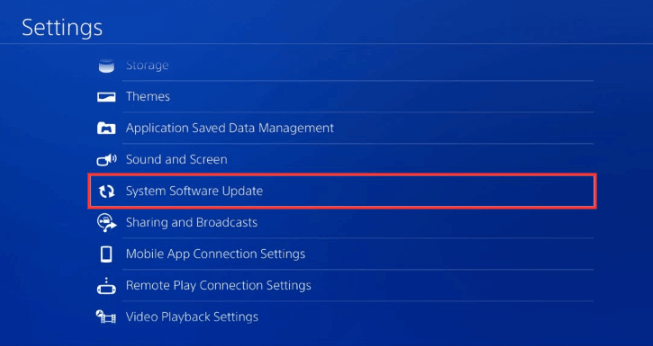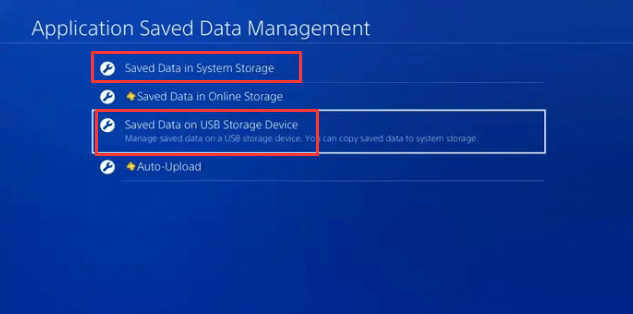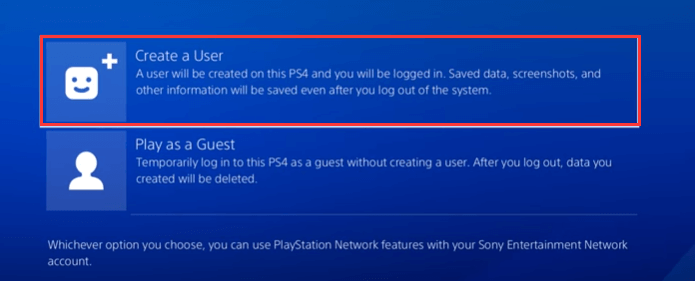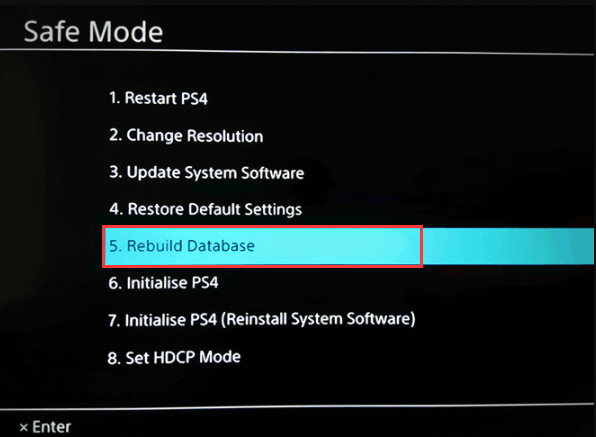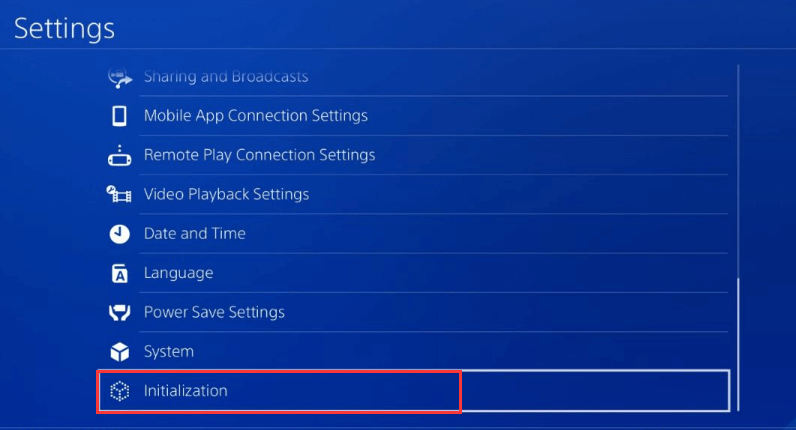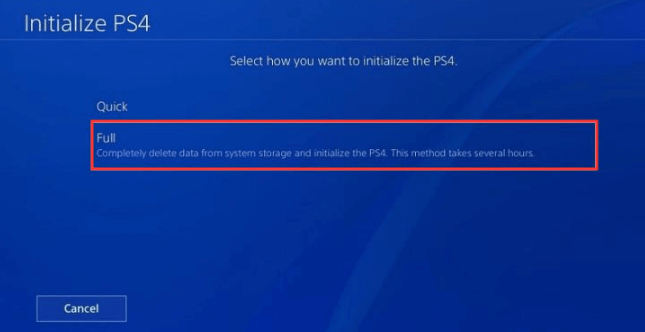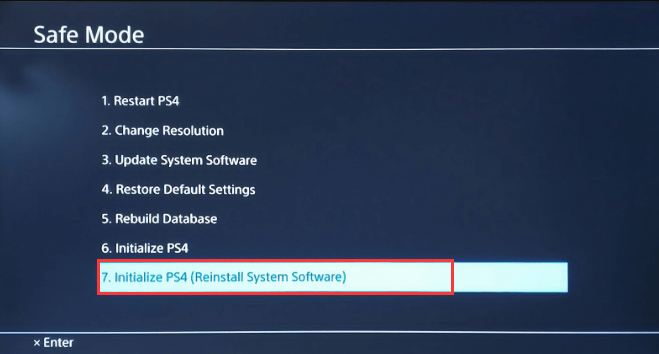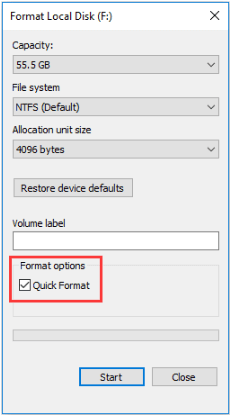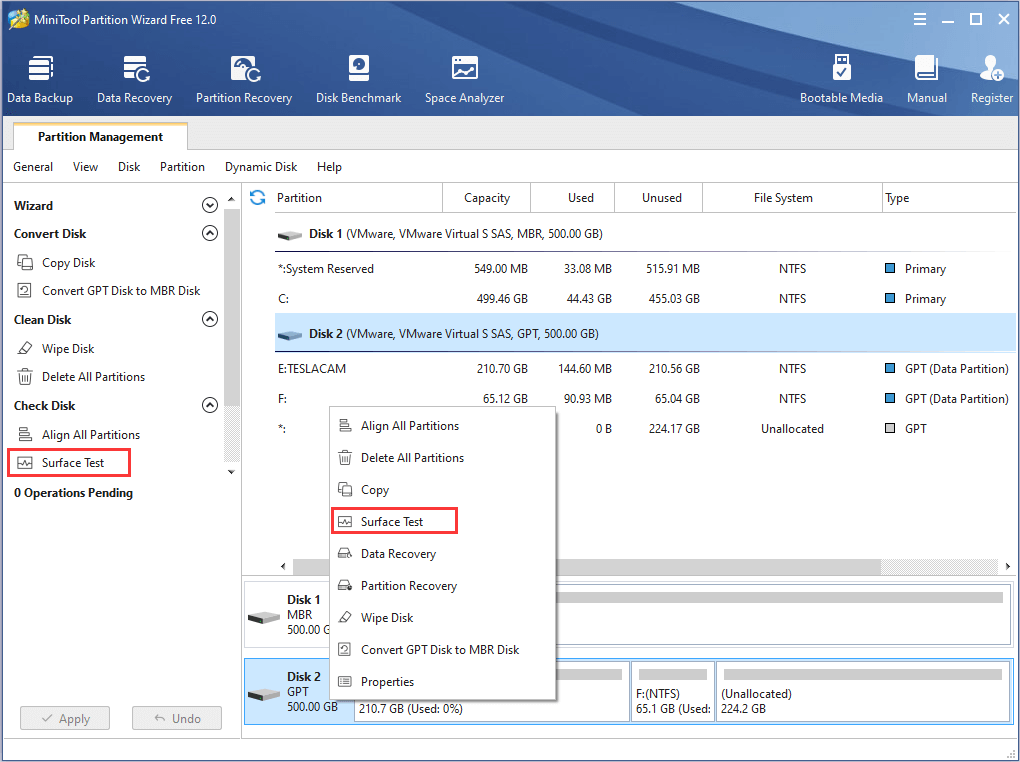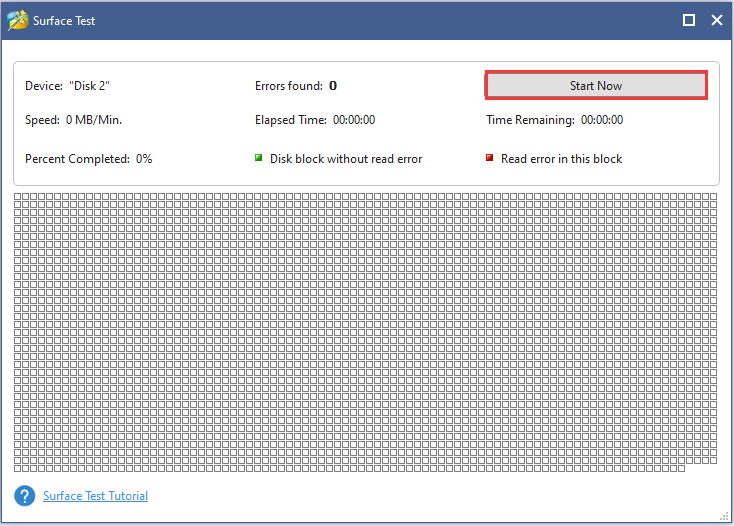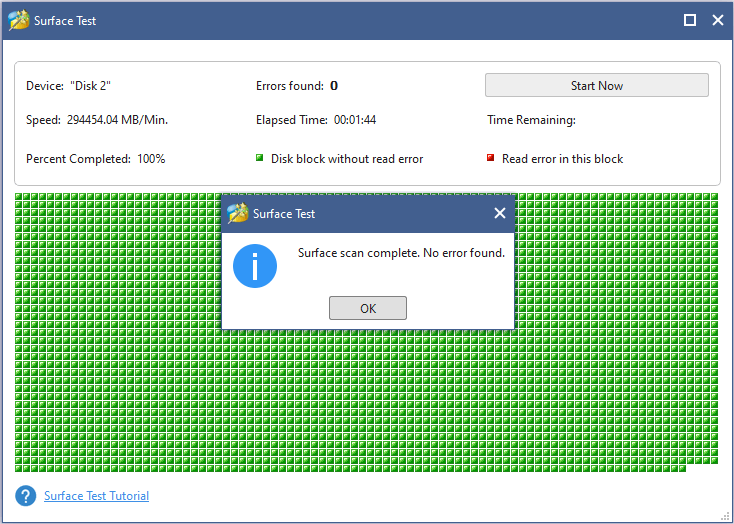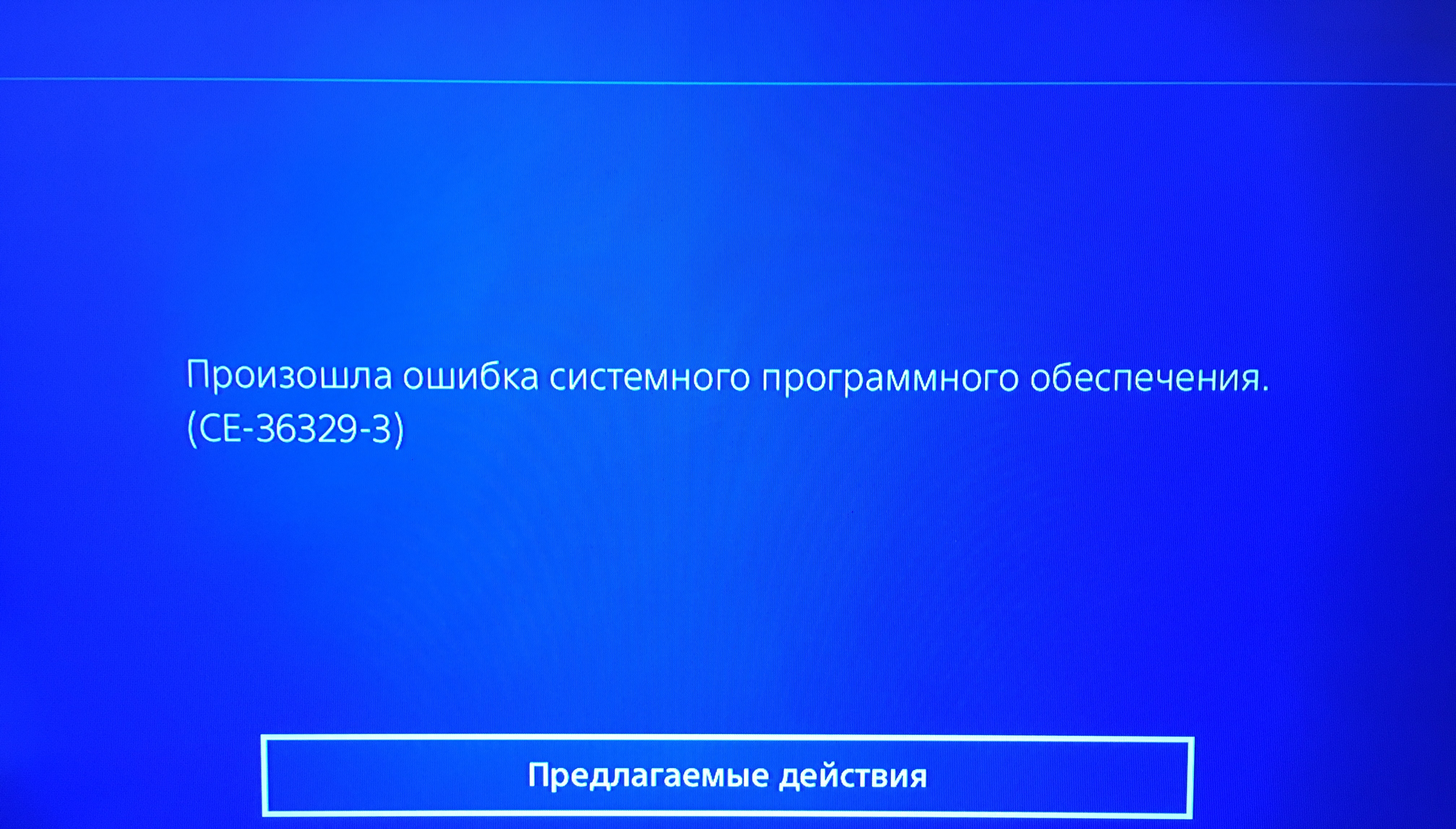Ошибка системного программного обеспечения.
- Убедитесь, что у вас установлена последняя версия системного программного обеспечения, выбрав Настройки > Обновление системного программного обеспечения. Перезапустите систему.
- Если вы не можете выбрать Настройки, обновите системное программное обеспечение в безопасном режиме, выбрав вариант 3.
- Если ошибка повторится, создайте резервную копию сохраненных данных и инициализируйте PS4, выбрав Настройки > Инициализация > Инициализировать PS4 или выберите в безопасном режиме вариант 6.
- Если ошибка не устранена, обратитесь в службу поддержки PlayStation.
CE-36329-3 – это тот самый тип ошибки на PS4, с которой никто не захочет повстречаться. Наиболее часто владельцы данной консоли от Sony встречаются с данной ошибкой во время запуска какой-то игры и после внезапной перезагрузки PS4. В сообщении этой ошибки указывается следующее:
При последнем использовании системы PS4 возникла неполадка в системном программном обеспечении. (CE-36329-3)
Да, проблема действительно заключается в программном обеспечении PS4, которое начало работать со сбоями, а в случае ошибки CE-36329-3 – это незапускающиеся игры и внезапная перезагрузка устройства. Как видите, проблема крайне серьезная, и если ее не решить – опыт пользования консолью PS4 может быть навсегда испорчен.
На обширных просторах Интернета вы можете найти три метода, которые являются эффективными в решении ошибки CE-36329-3 на PS4. Эта статья предоставит вам данные методы на обозрение, чтобы вы смогли избавиться от проблемы с консолью, и продолжили спокойно наслаждаться ее использованием.
Избавляемся от ошибки CE-36329-3 на PS4
Метод №1 Обновление версии системного ПО PS4
Чаще всего с ошибкой CE-36329-3 встречаются пользователи, которые давненько не обновляли версию системного программного обеспечения PS4. Нет желания или же нет возможности подключить консоль к Интернету – не суть.
Давайте скажем так: не каждая версия прошивки от Sony получается, так сказать, удачной. Возможно, вы провели долгое время на одной версии прошивки, с которой не возникало проблем. Однако, с ПО всегда могут возникнуть какие-то проблемы, причем не в самый удачный момент.
Ошибка CE-36329-3 на PS4 – это ошибка, возникшая в ПО вашей консоли. Избавиться от нее можно с помощью простого обновления программного обеспечения устройства. Попробуйте обновиться до новой версии прошивки, а затем проверьте наличие ошибки CE-36329-3.
Для тех, кто еще не обновлял свою PS4 с помощью файла прошивки – давайте рассмотрим небольшой пример.
Обновление PS4 с помощью флешки
Итак, если вы еще не обновляли PS4 и она не подключена к сети, то вы всегда можете обновить консоль с помощью обычной флешки, на которой будет располагаться самая новая версия прошивки. Пройдите по этой ссылке в раздел загрузки нового системного ПО и нажмите на кнопку «Загрузить обновление».
Подключите флеш-носитель к своему компьютеру и отформатируйте его в формат FAT32(этот шаг является очень важным, и если вы его не выполните – ничего не сработает!). Откройте корневую папку флешки и создайте в ней папку «PS4», а затем откройте ее и создайте в ней папку «UPDATE». Поместите скачанную прошивку в папку «UPDATE».
Теперь вставьте флешку в свою консоль через USB-порт, а затем зайдите в настройки PS4. Найдите и выберите в настройках раздел «Обновление системного программного обеспечения». Дальше вам нужно будет всего лишь следить за происходящем на экране: система PS4 просканирует флешку, найдет нужную ей прошивку и автоматически проведет процесс обновления.
Установив новую прошивку, ошибка CE-36329-3 на PS4 вас не должна более тревожить. Однако, если вы все еще испытывайте вышеуказанные проблемы, например, внезапную перезагрузку консоли или проблемы при работе игр, то можно попробовать еще парочку методов.
Метод №2 Инициализация PS4
Обновление прошивки вам не помогло избавиться от ошибки CE-36329-3 на PS4. Очень жаль, но нужно что-то делать с проблемой, причем как можно скорее. Существует две процедуры для PS4, с помощью которых можно исправить огромное количество проблем с консолью, и при этом не прибегать к полной переустановке программного обеспечения.
Эти процедуры имеют название «Инициализация» и «Восстановление настроек по умолчанию». Именно благодаря этим процедурам и можно избавиться от ошибки CE-36329-3. Для начала мы рекомендуем вам воспользоваться пунктом «Восстановление настроек по умолчанию», чтобы посмотреть, как будет вести себя система PS4 на заводских настройках.
Если же ошибка все еще присутствует – давайте попробуем исправить CE-36329-3 с помощью «Инициализации». Стоит предупредить, что инициализация, в отличие от «Восстановление настроек по умолчанию», полностью удаляет весь контент с консоли, а также возвращает заводские настройки. Если вам важны данные на консоли, то мы настоятельно рекомендуем вам создать их бэкап. Заняться этим можно в «Настройки→Система→Создание резервной копии и восстановление».
Создав бэкап, давайте теперь займемся «Инициализацией». Процедура совершенно автоматическая и ее запуск организовывается в нажатие нескольких пунктов. Снова пройдите в настройки PS4 и выберите пункт «Инициализация», после чего следуйте указаниям на экране. Как только ваша консоль станет «кристально чистой», проверьте, появляется ли ошибка CE-36329-3. Процедура «Инициализации» является невероятно эффективным инструментом, так что решение проблемы имеет достаточно высокий процент.
Метод №3 Переустановка системы PS4
Сейчас мы займемся кое-чем посерьезней для решения ошибки CE-36329-3 на PS4, а именно полной переустановкой системного программного обеспечения консоли PS4. Как бы не звучал процесс, его выполнение не потребует от вас многих усилий, так как, по большей части, вам потребуется выполнить несколько действий.
Пройдите снова по вышеуказанной ссылке и загрузите со страницы загрузки прошивку, но только на этот раз вам понадобится немного другая прошивка: опуститесь в самый низ странички по загрузке и найдите раздел о новой установке системного программного обеспечения. Открыв раздел, вы найдете в нем ссылку на скачивания прошивки, чей размер будет равняться примерно гигабайту.
Опять-таки, создайте папки «PS4→UPDATE» на флешке и закиньте туда скачанную прошивку. Теперь вернитесь к консоли и полностью отключите ее, после чего вставьте в PS4 подготовленную флешку. Далее нажмите и удерживайте кнопку включения консоли, пока не услышите два звуковых сигнала. Попав в Безопасный режим, подключите к PS4 контроллер посредством USB, а затем выберите пункт «Инициализировать систему PS4 (переустановить системное ПО)».
Как только вы закончите переустанавливать систему PS4, зайдите в консоль и протестируйте ее. Если она перестала перезагружаться и вы спокойно можете играть в игры(не забудьте восстановиться с бекапа!), то с ошибкой CE-36329-3 на PS4 было покончено.
Recently, plenty of PS4 users have reported that they encountered the error code CE-36329-3. This error is really annoying and might occur at any time. The reason for this PS4 error CE-36329-3 is various, but you can fix it by yourself with the solutions offered by MiniTool in this post.
If you are a PS4 user, you might have heard about or experienced some of PS4 errors, such as error code CE-34878-0 and CE-35694-7 error. Today, I will talk about another infamous one – error code CE-36329-3, which appeared just a few months ago and has been reported by most PS4 users.
The error code CE-36329-3 always comes up with an error message that an error has occurred in the system software. It might occur when you are playing or trying to launch a specific game or an application. What’s worse, this error might affect all the installed applications on PS4 in some cases.
As the error message shows, the reason for the PS4 CE-36329-3 is the system software error. But in fact, some other factors might also lead to this error, such as data conflict or data corruption on PS4 or on the specific game you are playing.
Of course, this error can be caused by the server maintenance. If this is the real cause of this issue, you cannot do anything but wait patiently until the problem goes away. But if not, you might need to employ the following solutions to try fixing it by yourself.
Without any further explanation, let’s start our troubleshooting adventure.
How to Fix PS4 Error CE-36329-3
Here are 7 methods to help you resolve PS4 CE-36329-3 error:
- Restart Your PS4 Completely
- Update Your Games
- Reinstall the Game
- Use A Different PS4 Account
- Rebuild the PS4 Database
- Initialize Your PS4
- Fix Your PS4 HDD Issues
Fix 1: Restart Game or Restart PS4 Completely
If the CE-36329-3 error comes forth when you are playing a particular game or when you just launch the game, you can try restarting the game. Because it’s very likely that this error just indicating a simple crash rather than any other underlying issues.
The error message says that the error is related to your PS4 system software. So, if restarting game fails to work, you can directly restart your PS4.
Sometimes, a complete restart of the PS4 console is necessary, because it can clear the cache and reset certain processes that might be corrupted due to excessive use of the console. Besides, this can reset the connection with PS4 server.
Step 1: Press and hold the power button until you hear the second beep to turn off the PlayStation 4 completely.
Step 2: Unplug the power cord from the back of the console and make it stay unplugged for a couple of minutes.
Step 3: Then, plug the power cord back into the PS4 console and turn on your PS4.
PS4 system can maintain itself after each reboot. Now, your PS4 should have fixed the corrupted system files that might cause this error automatically. If this method doesn’t work, just try the following solutions to fix the error manually.
Fix 2: Update Your Games and PS4
As mentioned before, the incompatibility or data conflict between the game and your PS4 should also be responsible for the PS4 CE-36329-3 error. In this case, you have to make sure that both your game and PS4 are of the latest version.
To update your PS4 game/application, follow the given steps below:
Step 1: Go to the game library on your PS4 and choose the game you want to update.
Step 2: Press the Options button on your PS4 controller to open the side menu.
Step 3: Select Check for Update from the menu.
If there are any updates available, just follow the instruction to finish the installation of the updates.
To update your PS4 system software, do according to the following tutorial:
Step 1: After entering the home screen of your PS4, navigate to Settings > System Software Update.
Step 2: If any updates are detected, select Next and then Update to download the updates.
Step 3: A Notifications window will pop up once the updates are downloaded. Just select Downloads to install the downloaded updates.
Now, you can restart your PS4 to see if the error is solved.
Fix 3: Reinstall the Game
Sometimes, some of the core files required by the game for normal functioning might be missing. This can also result in PS4 CE-36329-3 error and the only solution for this case is uninstalling and reinstalling the game.
Step 1: Before uninstalling a game, you’d better save your game data. Just go to PS4 Settings > Application Saved Data Management. Then, choose Saved Data in System Storage to save the data within the PS4 system, or choose Saved Data on USB Storage Device to save it in a connected USB drive.
Step 2: Back to PS4 Settings and go to System Storage Management > Applications.
Step 3: Highlight the game you want to uninstall and press the Options button. Then, choose Delete from the side menu.
Step 4: Restart your PS4 and reinstall the game.
Now, you can launch the game to see if it can run normally.
Fix 4: Use A Different PS4 Account
Some PS4 users have noticed that the CE-36329-3 error usually happens to a specific account, and they fixed the issue simply by using a different PS4 account. You can also have a try.
If you just have one account right now, you might need to create a new one. Just open your PS4 and go to New Users > Create a User. Then, follow the onscreen instructions to create an account.
After that, sign in with this new account and check if the error is fixed.
Fix 5: Rebuild the PS4 Database
Rebuild Database is a feature provided in the Safe Mode of PS4. This feature can help to resolve lots of errors due to PS4 data or database corruption.
The process for rebuilding PS4 database will scan the PS4 system for any files that might be buggy or not working as expected to fix corrupted data without deleting any data. It is similar to the CHKDSK feature on Windows 10.
The steps to rebuild PS4 database is very simple, just as follows:
Step 1: Press the power button on the front panel to turn off your PS4.
Step 2: Then, press and hold the power button until you hear two beeps and your PS4 will be boot into Safe Mode.
Step 3: Now, connect your PS4 controller to the console with a USB cable (Bluetooth doesn’t work in the Safe Mode) and press the PS button on the controller.
Step 4: When you get the following screen, select Rebuild Database option.
Note: The process of rebuilding might consume several hours and you cannot turn off your PS4 console during the process. It is normal that a black screen might appear and you just need to let it alone.
After your PS4 finishing rebuilding database, the error is expected to be resolved.
Fix 6: Initialize Your PS4
If rebuilding PS4 database fails to get rid of error code CE-36329-3, you might need to initialize your PS4. By initializing PS4, all the system settings will be restored to the default, and this is also called factory reset or hard reset.
As this operation will delete all the data saved on your PS4 system storage, you are recommended to back up your PS4 data to an external USB storage device in advance. Here’s how to back up data on PS4 and initialize PS4.
Note: The external USB drive should be large enough to save your PS4 data, and it should be formatted to FAT/exFAT file system.
Step 1: Connect the USB drive to your PS4.
Step 2: Go to PS4 Settings > System > Back Up and Restore > Back Up PS4.
Step 3: Select the data you want to back up and select Next.
Step 4: Then, assign a name for the backup and choose Back Up. Press the X button to start backing up data.
Step 5: Once all the needed data are backed up, disconnect the USB storage device. Then, back to PS4 Settings and scroll down to choose Initialization.
Step 6: Then, choose Initialize PS4 and then select Full initialization.
The onscreen instruction will guide you to complete this operation. Be aware that you cannot turn PS4 off during initialization as this might bring unrecoverable damage to PS4 system.
See also: Some PS4 users suggest initializing PS4 in Safe Mode, which might be more effective. So, you can also boot your PS4 into Safe Mode after backing up data, referring to the steps in Fix 5. Then, choose Initialize PS4 (Reinstall System Software) option.
Fix 7: Fix Your PS4 HDD Issues
If all the above solutions cannot fix the PS4 error CE-36329-3, you have to consider the issue on the internal HDD of your PS4. The HDD issue might be the root cause of the error especially when your PS4 freezes after the appearance of the CE-36329-3 error.
If there are bad sectors on your PS4 HDD, the data stored on it will get corrupted or missing, and thus lead to various problems including CE-36329-3. In this case, you have to perform a Full Format for PS4 HDD on your computer.
Note: Before you format the disk, you should back up your PS4 data, referring to the steps in Fix 7. Otherwise, you can back up the data on the disk on your computer.
At first, you need to take out the PS4 HDD and connect it to your computer. Then, open File Explorer, and right-click the disk and choose Format. In the pop-up window, uncheck Quick Format option and click Start.
Note: you can also perform the full format in Disk Management. You need to uncheck Perform a quick format option here.
To check whether there are still bad sectors on the HDD, you can try MiniTool Partition Wizard, a reliable and professional disk manager. It provides a feature of Disk Surface Test to scan each sector status on the disk by reading data from the sector.
Just download and install it on your computer to have a try.
Free Download
Step 1: Launch MiniTool Partition Wizard application to get its main interface and keep your PS4 HDD connected.
Step 2: Right-click the PS4 HDD and choose Surface Test from the context menu. Alternatively, you can choose Surface Test from the left pane after selecting the disk.
Step 3: Then, you will get the following window. Just click Start Now button to start the disk surface test.
During the scan, all the sectors on the disk will be marked with a specific color: the disk block without error is shown as green, while the disk block with error is shown as red.
If you get the following scanning result which indicating no bad sectors are on the disk, you can reconnect the HDD to your PS4. Then restore the backup data and check if the error is fixed.
If any disk block is marked as red here, this indicates that there is physical bad sector on your PS4 HDD which cannot be fixed by a full format. Then, you might need to ask professionals for help, or buy a new hard drive for your PS4 to replace the original HDD.
This post has introduced 7 methods to fix PS4 error CE-36329-3 and these solutions are of help for me. Share with you all.Click to Tweet
Bottom Line
Have you resolved PS4 CE-36329-3 error successfully with the solutions introduced above? Do you have any other nice methods to troubleshoot this error? Do you have any problems with the contents of this article?
Just leave messages below or directly contact us via [email protected].
CE-36329-3 FAQ
What does Error Code CE-36329-3 mean?
Error code CE-36329-3 is one of the most annoying problems occurs in PS4. It occurs following an error message that an error has occurred in the system software. This error might occur when you are launching or playing a specific game, and can even affect all the installed applications on your PS4.
What does initializing your PS4 do?
If you initialize your PS4, all the PS4 system settings will be restored to the default values. All the saved data on system storage and user information will be deleted from the system. It is also called factory reset or hard reset. It is also a great solution to some serious errors on PS4 that can’t be fixed by rebuilding database.
How do I fix error CE-36329-3 on PS4?
To fix PS4 error CE-36329-3, you can try the following solutions. You don’t try them all. Just try them one by one until you fix the error.
- Restart Your PS4 Completely
- Update Your Games
- Reinstall the Game
- Use A Different PS4 Account
- Rebuild the PS4 Database
- Initialize Your PS4
- Fix Your PS4 HDD Issues
How do I start my PS4 in Safe Mode?
Boot your PS4 into Safe Mode to use the features is not difficult. Here are the steps:
- Press the power button on the front panel to turn off your PS4.
- Press and hold the power button until you hear two beeps to boot your PS4 into Safe Mode.
- Connect your PS4 controller to the console with a USB cable and press the PS button on the controller.
Ошибка CE-36329-3 на PS4 является одной из самых пренеприятнейших проблем, с которыми можно иметь дело. Ошибка появляется в двух довольно специфических случаях, если их можно таковыми назвать. Во-первых, код CE-36329-3 можно увидеть после попытки запуска какой-то игры из библиотеки или же во время игрового процесса. Во-вторых, ошибку CE-36329-3 можно увидеть после внезапного перезапуска консоли PS4, после чего перед вами и появится оговариваемый код.
Помимо самого кода, на обозрению пользователю также предоставляется сообщение с описанием произошедшим. А вот, собственно, и сообщение данной ошибки:
При последнем использовании системы PS4 возникла неполадка в системном программном обеспечении. (CE-36329-3)
Из сообщения не сложно догадаться, что проблема заключается в программном обеспечении консоли от Sony. Проблема является крайне неприятной и ее необходимо исправить как можно быстрее. Вы ведь не хотите, чтобы ваша консоль постоянно перезагружалась сама по себе, не так ли? К счастью, существует несколько способов, с помощью которых вы сможете разрешить эту проблему. Именно их мы и будем вами рассматривать.
Способы решения ошибки CE-36329-3 на PS4
Способ №1 Установка последней версии прошивки
Программное обеспечение PS4 не всегда работает так, как задумано разработчиками в компании Sony. Ошибки, критические вылеты приложений и игр, перезапуск консоли и другие неприятности – это все возможные проблемы, которые могут происходить на различных версиях прошивки.
Чтобы избавиться от ошибки CE-36329-3 на PS4, вам нужно попробовать установить на консоль новую версию прошивки. С помощью такого простого действия вы запросто сможете восстановить стабильность работы своей консоли и вернуться к привычному времяпрепровождению.
Чтобы обновиться до новой версии прошивки, вам понадобится три вещи: USB-носитель формата FAT32, последняя прошивка с сайта Sony и немного времени. Итак, для начала вам потребуется вставить свою флешку в компьютер и отформатировать ее в формат FAT32, если она еще не находится в нем. Как только закончите с подготовкой USB-носителя, пройдите на официальную страничку загрузки новой версии программного обеспечения PS4 и загрузите прошивку(для этого способа подойдет и урезанная).
Загрузив прошивку на компьютер, пройдите на USB-носитель и создайте в нем папку под названием «PS4». Затем откройте созданную папку и создайте в ней еще одну папку под названием «UPDATE». После чего поместите загруженный файл с прошивкой(он будет называться PS4UPDATE.PUP) в папку UPDATE. Сделав это, USB-носитель будет готов к выполнению своей роли в обновлении консоли PS4.
Возьмите подготовленную флешку и вставьте ее во фронтальный USB-порт PS4, после чего перейдите в «Настройки» консоли. Среди настроек, найдите и выберите раздел под названием «Обновление системного программного обеспечения». Как только вы нажмете на этот раздел, начнется автоматический процесс обновления системного ПО вашей консоли, во время которого будет использовано USB-хранилище с новой прошивкой.
Просто следуйте инструкции на экране и обновите консоль. После обновления ошибка CE-36329-3 на PS4 должна будет исчезнуть. Если же не исчезла, то давайте перейдет к следующему способу, который со всей уверенностью можно назвать более…радикальным.
Способ №2 Инициализация PS4
Процесс Инициализации вполне способен разобраться с ошибкой CE-36329-3 на PS4. Что собой представляет Инициализация? Проще говоря, инициализация PS4 – это процесс сброса всех настроек консоли и удаления всех пользовательских данных, сохраненных в ее памяти. Инициализация – это фактически спасительный круг для множества владельцев PS4, и сейчас мы им воспользуемся.
Так как данные будут удалены во время выполнения процесса, мы рекомендуем вам создать их резервную копию, что можно осуществить с помощью той же флешки и пункта «Настройки→Система→Создание резервной копии и восстановление». Итак, откройте «Настройки» на своей PS4 и перейдите в самый их низ. Выберите раздел «Инициализация», а затем выберите «Инициализировать систему PS4».
Начнется процесс инициализации консоли. От вас только требуется следовать инструкции на экране, после чего зайдите в систему PS4 и протестируйте ее хорошенько. На этот раз ошибки CE-36329-3 на PS4 быть не должно. Тем не менее проблема может остаться даже после выполнения этого способа.
Способ №3 Переустановка системного ПО PS4
ОК, вы перепробовали все вышеуказанные способы…и ничего не работает – ошибка CE-36329-3 на PS4 все еще присутствует. Что же делать в этом случае? Вам остается прибегнуть только к полной переустановке системного ПО своей PS4. Именно в этом мы и будем сейчас разбираться. Итак, для выполнения этого способа вам потребуется наличие следующего: USB-носитель с установленной на него полной(не урезанной!) версией прошивки и некоторое количество свободного времени.
Подготовьте USB-носитель, как это уже было показано в предыдущем пункте, но только с использованием полной версии прошивки(ее размер будет равняться примерно 900Мб). Закончив с USB-носителем, пройдите в PS4 и полностью отключите консоль, а затем вставьте его в USB-порт спереди. Сейчас мы с вами зайдем в Безопасный режим PS4, с которого и будем переустанавливать системное ПО PS4: нажмите и удерживайте кнопку питания на передней части корпуса до того момента, пока не прозвучат два звуковых сигнала, после отпустите ее.
Теперь подключите свой DualShock 4 к консоли с помощью USB-порта. Да, беспроводной версией подключения вам не удастся воспользоваться, так как Безопасный режим отключает Wireless-технологии(на то он и безопасный). С помощью контроллера, опуститесь в самый низ списка Безопасного режима и выберите пункт «Инициализировать систему PS4 (переустановить системное ПО)», после чего следуйте инструкции на экране. После полной переустановки ПО консоли ошибки CE-36329-3 на PS4 определенно не должно быть.
В нашем магазине вы можете арендовать игры для PS4 и PS5 на срок от семи дней.
Мы любим игры и делаем их доступнее!
Консоль PlayStation 4 выдаёт ошибку?
Нажми Ctrl+F для поиска по странице и впиши номер ошибки и узнайте как её устранить.
CE-38703-1
Не удалось подключиться к серверу.
Выполните эти действия:
- Перезагрузите систему PS4.
- Перезагрузите маршрутизатор.
- Обратитесь к поставщику интернет-услуг для проверки статуса соединения с Интернетом.
- Сбросьте настройки маршрутизатора и выберите [Настройки] > [Сеть] > [Установить соединение с Интернетом], чтобы снова подключиться к маршрутизатору. Дополнительная информация находится в документации к вашему маршрутизатору.
- Обновите прошивку маршрутизатора до последней версии. Дополнительная информация находится в документации к вашему маршрутизатору.
- Выберите [Настройки] > [Сеть] > [Проверить соединение с Интернетом] и проверьте статус соединения с Интернетом.
- Брандмауэр или другие средства безопасности могут мешать вам подключиться к сети. Убедитесь, что ваши сетевые устройства не блокируют доступ к следующим портам:
- TCP: 80, 443, 3478, 3479, 3480
- UDP: 3478, 3479
- Если вы не можете подключиться к службе за пределами сети PlayStation Network, проверьте статус этой службы.
- PlayStationNetwork может быть временно недоступна. Пожалуйста, попробуйте позже. Вы можете проверить статус сети, выбрав [Настройки] > [Сеть] > [Узнать статус служб PlayStation™Network] или посетив сайт status.playstation.com на компьютере или смартфоне.
SU-30696-4
Ошибка обновления системного программного обеспечения. Файл обновления может быть поврежден.
Если вы обновляете систему через Интернет, перейдите в меню [Настройки] > [Обновление системного программного обеспечения] и повторите обновление.
Если вы обновляете свою систему через накопитель USB, попробуйте выполнить обновление через Интернет, перейдя в меню [Настройки] > [Обновление системного программного обеспечения] > [Сетевое обновление].
Если это невозможно, повторно загрузите последнее обновление системного программного обеспечения с сайта eu.playstation.com. Это обновление нужно будет установить с накопителя USB с правильной структурой папок. Подробнее об этом рассказано здесь.
Если проблема с обновлением системного программного обеспечения не решена, попробуйте выполнить обновление в безопасном режиме (вариант 3).
E-8200013A
Нет доступа к серверам PSN
Система не может подключиться к серверу PlayStation Network (PSN).
Убедитесь, что службы PSN и игровые серверы работают. Скорее всего, эта проблема временная, поэтому повторите попытку позже.
E-8200012C
Банковская карта недействительна
Похоже, что данные кредитной или дебетовой карты, сохраненные в вашей учетной записи Sony Entertainment Network (SEN), недействительны. Выполните следующие действия:
- Выберите [Настройки] > [PlayStation Network/Управление учетной записьюданные учетной записи] > [Данные учетной записи] > [Бумажник] > [Платежная информация]. Выберите карту, которую вы пытаетесь использовать, затем выберите [Изменить данные карты] и убедитесь, что все данные указаны верно.
- Убедитесь, что в учетной записи SEN указан тот же адрес, что и в регистрационных данных вашей карты.
- Если проблема не решена, прочитайте статью об исправлении ошибок, связанных с платежами.
CE-37732-2
Ошибка установки данных. Возможно, файл был поврежден во время загрузки.
- Удалите поврежденный файл.
Перейдите в меню [Уведомления] > [Загрузки из сети]. Чтобы удалить данные, выберите их, а затем нажмите кнопку OPTIONS и выберите [Удалить]. - Попробуйте перезагрузить данные.
Если произошла ошибка с файлом обновления, выберите игру в области данных, а затем нажмите кнопку OPTIONS и выберите [Проверить наличие обновлений].
Если произошла ошибка с файлом игры или приложения из PS Store, запустите [Библиотеку], выберите игру или приложение, и попробуйте загрузить данные ещё раз. - Если ошибка повторяется, инициализируйте систему в меню [Настройки] > [Инициализация] и выберите [Инициализировать систему PS4].
Попробуйте загрузить данные ещё раз. - Если вы заменили жесткий диск системы, выключите систему, установите в нее прежний жесткий диск. После установки и инициализации системы, повторите попытку.
E-82000050
Адрес указанный в платежной информации вашей учетной записи Sony Entertainment Network, не совпадает с платежным адресом карты, или произошла непредвиденная ошибка.
- Убедитесь, что в учетной записи SEN указан тот же адрес, что и в реквизитах вашей банковской карты.
Проверить адрес учетной записи можно в меню [Настройки] > [PSN] > [Данные учетной записи] > [Address].
Проверить платежный адрес карты можно в меню [Настройки] > [PSN] > [Данные учетной записи] > [Wallet] > [Billing Information]. - Если проблему не удалось решить, проверьте следующую информацию:
Ваша кредитная карта должна быть выпущена банком, находящимся в той же стране, в которой зарегистрирована ваша учетная запись PSN.
- Обновите адрес учетной записи в меню [Настройки] > [PSN] > [Данные учетной записи] > [Address].
- Если ошибка сохраняется, возможно, службы PlayStation Network могут быть временно недоступны. Проверьте статус PlayStation Network. Повторите попытку позже.
- Если проблему не удалось решить, обратитесь в службу поддержки PlayStation.
WS-37313-7
Ошибка загрузки видео на Youtube
К сожалению, произошла ошибка при попытке синхронизации данных YouTube и SEN.
- Нажмите здесь и войдите в систему используя учетную запись Google, зарегестрированную на вашей PS4.
- После входа в систему, зайдите в [PSN] и выберите [Запретить доступ].
- Перейдите в меню [PS4]>[Настройки]>[PSN]>[Cвязать с другими службами]>[YouTube]. Войдите в систему используя учетную запись Google, зарегестрированную на вашей PS4.
- После этого перейдите в меню [Уведомления]>[Загрузки в сеть] и попробуйте загрузить ваше видео ещё раз.
NP-37668-0
Невозможно подключиться к сессии Share Play из-за низкой скорости передачи данных или нестабильного соединения.
Для комфортной общей игры вам потребуется высокоскоростное подключение к Интернету. Мы рекомендуем использовать скорость передачи данных, равную, по меньшей мере, 2 мегабитам в секунду, а лучших результатов можно добиться при скорости 5 мегабит в секунду. Скорость передачи данных можно узнать у вашего интернет-провайдера.
Как увеличить скорость интернет соединения:
- Мы рекомендуем использовать проводное соединение LAN для подключения вашей системы PS4 в сеть.
- Переместите беспроводной маршрутизатор или беспроводную точку доступа ближе к системе PS4 , чтобы улучшить качество беспроводной связи. Убедитесь, что поблизости нет приборов, которые могут влиять на качество беспроводной связи.
- Если маршрутизатор или точка доступа используются несколькими устройствами, такая нагрузка может препятствовать высокой скорости передачи данных, попробуйте временно отключить их.
- Проверьте интернет-соединение в меню [Настройки] > [Сеть] > [Проверить соединение с Интернетом] и убедитесь в том, что вы можете подключиться к Интернету.
NP-37667-9
Соединение с сессией Share Play потеряно из-за нестабильного соединения.
Для комфортной общей игры вам потребуется высокоскоростное подключение к Интернету. Мы рекомендуем использовать скорость передачи данных, равную, по меньшей мере, 2 мегабитам в секунду, а лучших результатов можно добиться при скорости 5 мегабит в секунду. Скорость передачи данных можно узнать у вашего интернет-провайдера.
Как увеличить скорость интернет соединения:
- Мы рекомендуем использовать проводное соединение LAN для подключения вашей системы PS4 в сеть.
- Переместите беспроводной маршрутизатор или беспроводную точку доступа ближе к системе PS4 , чтобы улучшить качество беспроводной связи. Убедитесь, что поблизости нет приборов, которые могут влиять на качество беспроводной связи.
- Если маршрутизатор или точка доступа используются несколькими устройствами, такая нагрузка может препятствовать высокой скорости передачи данных, попробуйте временно отключить их.
- Проверьте интернет-соединение в меню [Настройки] > [Сеть] > [Проверить соединение с Интернетом] и убедитесь в том, что вы можете подключиться к Интернету.
CE-34335-8
Не обнаружен жесткий диск системы PS4
Если система PS4 не может обнаружить жесткий диск (HDD), сделайте следующее:
- Выключите систему PS4, отключите кабель питания и снимите верхнюю крышку. Щелкните здесь для получения инструкций по снятию крышки отсека HDD.
- Убедитесь, что жесткий диск установлен правильно. Для этого извлеките его из системы и установите заново.
- Если ошибка не устранена после переустановки жесткого диска, возможно, он поврежден или ваша система неисправна и нуждается в ремонте. Обратитесь в службу поддержки PlayStation.
WV-33899-2
Нет подключения к сети PlayStation Network (PSN)
Если ваша система не может подключиться к сети PlayStation Network (PSN), сделайте следующее:
- Службы PlayStation Network могут быть временно недоступны. Проверьте статус PlayStation Network.
- Если сеть PlayStation Network работает, проверьте интернет-соединение в меню [Настройки] > [Сеть] > [Проверить соединение с Интернетом] и убедитесь, что вы можете подключиться к Интернету.
- Обновите программное обеспечение маршрутизатора. Если необходимо, обратитесь за помощью к производителю маршрутизатора или поставщику интернет-услуг. Отключите другие устройства, подключенные к сети. Если это не помогает, повторите попытку позже, так как сеть PlayStation Network может быть перегружена.
CE-33945-4
Ошибка подключения к серверу
У вас могут быть проблемы с подключением к локальной сети. Сделайте следующее:
- PlayStation Network или игровые серверы могут быть временно недоступны. Убедитесь, что службы PlayStation Network и игровые серверы работают.
- Если обе службы работают, проверьте интернет-соединение в меню [Настройки] > [Сеть] > [Проверить соединение с Интернетом] и убедитесь, что вы можете подключиться к Интернету.
- Обновите программное обеспечение маршрутизатора. Если необходимо, обратитесь за помощью к производителю маршрутизатора или поставщику интернет-услуг. Отключите другие устройства, подключенные к сети. Если это не помогает, повторите попытку позже, так как сервер может быть перегружен.
CE-36329-3
Ошибка системного программного обеспечения
- Следуйте инструкциям на экране и выберите [Сообщить о проблеме].
- Убедитесь, что у вас установлена последняя версия системного программного обеспечения, выбрав [Настройки] > [Обновление системного программного обеспечения]. Перезапустите систему.
- Если вы заменили жесткий диск (HDD), установите в систему прежний жесткий диск.
- Если ошибка повторяется, создайте резервную копию сохраненных данных, перейдите в меню [Настройки] > [Инициализация] и выберите [Инициализировать систему PS4].
- Если ошибка не устранена и возникает в каждом приложении или сразу же после запуска приложения, обратитесь в службу поддержки PlayStation.
CE-30005-8
Ошибка при обращении к жесткому диску (HDD) или дисководу Blu-ray / DVD
Ваша система не может прочитать данные с жесткого диска (HDD) или диска Blu-ray. Сделайте следующее:
- Извлеките диск из системы и убедитесь, что он не загрязнен, не поврежден и не поцарапан.
- Если диск в хорошем состоянии, попробуйте обновить базу данных системы в безопасном режиме (вариант 5). Инструкции по использованию безопасного режима находятся здесь.
Если ошибка сохраняется, возможно, ваша система неисправна и нуждается в ремонте. Обратитесь в службу поддержки PlayStation.
CE-32889-0
Ошибка в игре или приложении
При использовании игры или приложения может произойти ошибка. Проверьте интернет-соединение в меню [Настройки] > [Сеть] > [Проверить соединение с Интернетом].
Если при проверке вы не можете войти в сеть PlayStation Network, повторите попытку позже, так как сервер может быть перегружен.
SU-35931-1
Файл обновления системного программного обеспечения частично поврежден
Обновление системного программного обеспечения может быть частично повреждено из-за нестабильности сети. Сделайте следующее:
- Перезапустите систему PS4 и загрузите обновление системного программного обеспечения снова, перейдя в меню [Настройки] > [Обновление системного программного обеспечения] > [Обновить через Интернет].
- Если это не помогло, вы можете выполнить обновление через USB.
Если обновить систему не удается, возможно, она неисправна и нуждается в ремонте. Обратитесь в службу поддержки PlayStation.
CE-34305-5
Ошибка чтения данных с жесткого диска
Ваша система не может прочитать данные с жесткого диска (HDD). Сделайте следующее:
- Установите последнюю версию системного программного обеспечения, перейдя в меню [Настройки] > [Обновление системного программного обеспечения] и следуя инструкциям на экране.
- Если вы заменили жесткий диск системы, выключите систему, установите в нее прежний жесткий диск и повторите попытку. Инструкции по замене жесткого диска находятся здесь.
- Если ошибка не устранена, попробуйте восстановить настройки системы по умолчанию и еще раз повторить попытку. Инструкции находятся здесь.
- Если ошибка сохраняется, возможно, ваша система неисправна и нуждается в ремонте. Обратитесь в службу поддержки PlayStation.
NW-31294-9
Истекло время ожидания соединения из-за нестабильности беспроводной сети
WC-40360-3
Проблема с PlayStation Store
CE-34788-0
Невозможно использовать этот файл обновления.
CE-34878-0
Произошла ошибка в приложении.
NW-31201-7
Нет подключения к сети
CE-34632-8
Данные недоступны
WS-37337-3
Действие учетной записи PSN временно приостановлено
WC-40349-0
Банковская карта недействительна
NW-31456-9
Ошибка соединения
CE-33987-0
Ошибка проверки соединения с Интернетом
CE-33986-9
Ошибка проверки соединения с Интернетом
NP-34993-8
Нет подключения к серверу
CE-30784-2
PS4 не обнаруживает накопитель USB
CE-35287-5
Нет подключения к серверу
CE-30774-1
Обновление невозможно
CE-33991-5
Нет подключения к сети
WS-37368-7
Учетная запись PSN заблокирована
NW-31374-8
Время ожидания соединения истекло
WC-40345-6
Банковская карта недействительна
WC-40383-8
Подключение к серверу не удалось (ошибка HTTP 503).
CE-37700-7
Невозможно загрузить материалы, так как они недоступны в PlayStation Store.
CE-36275-3
Невозможно оставить комментарий к трансляции.
NW-31246-6
Ошибка параметров DNS сервера
E-82000028
Данные банковской карты, сохраненные в вашей учетной записи Sony Entertainment Network (SEN), неверны.
CE-33319-9
Не получается загрузить в сеть видеоклип/снимок экрана, так как превышен лимит.
CE-35340-5
Не удалось подключиться к службе показов PlayStation.
CE-35489-9
Диски DVD или Blu-ray Disc с таким кодом региона не поддерживаются в этой системе PlayStation 4 в связи с региональными ограничениями дисков DVD и Blu-ray Disc.
CE-34544-0
Вероятно, база данных повреждена. Не обнаружена информация, необходимая для запуска приложения.
NW-31253-4
Ошибка подключения к сети. Отклик сервера DNS нестабилен или происходит с задержкой.
NP-38497-1
Во время Share Play могут происходить сбои подключения к сети, так как скорость вашего сетевого соединения (загрузка в сеть) 2 — 5 Мб/с. Рекомендуется увеличить скорость сетевого соединения.
E-82000168
Не удалось подключиться к PlayStation Network.
NP-31952-0
Истекло время ожидания сетевого соединения.
CE-34861-2
Соединение разорвано.
NW-31250-1
Внутренняя ошибка сервера. При подключении к серверу произошла ошибка.
NW-31205-1
Сетевое соединение неустойчивое или слишком медленное, чтобы подключиться к серверу PSN.
CE-35406-8
Не удалось связать PS Vita с системой PS4 для дистанционного воспроизведения, поскольку учетные записи на системах не совпадают.
NW-31247-7
Время ожидания сетевого соединения истекло.
NP-31739-3
Продолжается загрузка новейшего файла обновления. Вы должны установить этот файл обновления, чтобы использовать эту функцию.
WS-36812-0
Невозможно присоединиться к тусовке.
WC-40372-6
Введенный вами код ваучера недействителен или еще недоступен.
CE-35327-0
Не удается подключиться к серверу. Сервер может быть временно занят.
NP-31730-4
Вы вышли из сети PSN.
NP-38496-0
Не удается запустить Share Play, потому что скорость соединения (загрузка в сеть) ниже 2 Мб/с. Мы рекомендуем вам оптимизировать скорость сети.
CE-36244-9
Загрузка была приостановлена. Загруженные данные, скорее всего, повреждены.
CE-33191-7
Пожалуйста, вставьте правильный диск в систему PlayStation 4.
NP-32062-3
Данные на системе могут быть повреждены
CE-32921-7
Система не может прочитать диск.
WC-40375-9
Введенный вами код ваучера уже недействителен или еще недоступен.
E-82000054
Введены неверные данные кредитной карты.
WS-37504-9
В PlayStation Network проводятся работы по обслуживанию сети.
WC-40378-2
Действие предпринималось слишком много раз.
WV-33898-1
Не получается подключиться к серверу или открыть веб-страницу в браузере.
WS-37501-6
Внутренняя ошибка сервера. При подключении к серверу произошла ошибка.
CE-38612-0
Вероятно, данные приложения на жестком диске частично повреждены.
NP-31928-3
Не удалось подключиться к сети.
NP-34994-9
В приложении «Тусовка» произошла ошибка.
CE-33992-6
Ошибка тестирования соединения с Интернетом.
CE-33126-5
Не удается продолжить показ. Тексты или настройки, связанные с данным каналом, могут быть неправильными.
NP-35000-8
В PSN проводятся работы по обслуживанию сети.
NP-34924-2
Невозможно проверить наличие обновлений для этого приложения. Возможно, сетевое соединение нестабильно.
WV-33907-2
Не удалось подключиться к серверу за отведенное время. Возможно, соединение занято или временно нестабильно.
CE-35918-6
Невозможно прочитать диск.
WC-40343-4
В вашей учетной записи Sony Entertainment Network (SEN) сохранены неверные данные кредитной или дебетовой карты.
WC-40371-5
Введенный код ваучера недействителен.
E-82000003
Время ожидания соединения истекло.
E-820001F7
Служба может быть временно недоступна.
E-82000002
Не удалось подключиться к серверу PlayStation Network.
WC-40330-0
Ошибка связана с временем ожидания
NW-31453-6
Задержка отклика сервера
WS-36782-6
Невозможно отправить запрос на добавление друга.
E-80558337
Система PlayStation не может распознать данные. Вероятно, регистрационная информация этих данных неверна.
NP-37680-4
Зарегистрированная кредитная карта недействительна.
CE-36249-4
Невозможно загрузить эти данные. Дата загрузки еще не наступила.
WC-40365-8
Невозможно добавить товар в корзину. Общая стоимость товаров в корзине достигла лимита.
CE-33937-5
Невозможно использовать данные. Для использования данных приобретите их в PlayStation®Store.
CE-34867-8
Вставлен не тот диск.
NW-31254-5
Ошибка сети. Отклик сервера DNS нестабилен или происходит с задержкой.
NP-31735-9
Использование этой функции недоступно из-за возрастных ограничений.
CE-32951-0
Проблема подключения к сети.
CE-38702-0
Невозможно получить информацию с сервера. Возможно, возникла проблема подключения к сети или Интернету.
CE-32937-4
Не удалось загрузить данные.
NP-33318-8
Соединение Share Play разорвано из-за нестабильности сетевого соединения.
CE-35413-6
Неверный PIN-код для дистанционного воспроизведения.
CE-32930-7
Вероятно, загруженные данные на жестком диске частично повреждены.
NP-31801-3
Ошибка произошла при использовании функций PSN.
CE-38604-1
Невозможно загрузить приложение, так как установлена дисковая версия той же игры.
WV-33917-3
Ошибка произошла из-за слишком большого числа перенаправлений.
CE-32869-8
Не получается запустить приложение из-за неправильных данных. Вероятно, база данных повреждена.
E-82021088
Кредитная карта, которую вы пытаетесь зарегистрировать, уже связана с вашей учетной записью.
NP-34957-8
Ошибка связи с сервером
E-82000000
Неизвестная ошибка приложения
E-82021054
Введены неверные данные кредитной карты.
NP-31736-0
Приложение пытается связаться с пользователем, который вышел из системы.
CE-39984-3
Система PS4 получила IP-адрес, но не может подключиться к Интернету.
CE-35451-8
При подключении к серверу произошла ошибка.
WS-37338-4
Системе PS4 запрещено использовать PlayStation Network.
CE-32883-4
Внутренняя ошибка
CE-37704-1
Загрузка отменена: недостаточно места на жестком диске
NW-31297-2
Не удалось подключиться к беспроводной сети.
CE-33950-0
Не удалось подключиться к серверу для проверки лицензии
CE-33984-7
Время ожидания проверки соединения истекло при попытке получить адрес IP.
NP-37637-6
Установите последнюю версию системного программного обеспечения.
CE-35239-2
Для использования сетевых функций требуется обновление системного программного обеспечения для системы PS4
8801E13C
Дистанционное воспроизведение – истекло время ожидания подключения к сети из-за слишком низкой скорости соединения.
CE-30012-6
Внутренняя ошибка
SU-30746-0
Could not find file required for system software update.
NW-31473-8
Ошибка соединения
WS-37397-9
Ошибка подключения
E-82000180
Требуются данные кредитной карты или PayPal.
NP-31731-5
Пользователь вышел из сети PlayStation Network или данные на жестком диске могут быть повреждены.
WS-36856-8
Работа службы временно приостановлена.
CE-35485-5
Невозможно воспроизвести диск.
WS-36855-7
Произошла ошибка на сервере.
WS-36862-5
Не получается присоединиться к сеансу игры.
CE-34883-6
Неверный PIN-код для дистанционного воспроизведения.
CE-40852-9
Произошла ошибка на сервере.
WV-36350-7
Не удалось подключиться к серверу.
NP-39231-8
Не удалось подключиться к серверу.
CE-38633-3
Ваш показ была прерван из-за ошибки соединения с сервером.
CE-35235-8
Ваш показ была прерван из-за ошибки соединения с сервером.
CE-36297-7
Ваш показ была прерван из-за ошибки соединения с сервером.
CE-40890-1
Ваш показ была прерван из-за ошибки соединения с сервером.
E-82027850
Данные кредитной карты недействительны.
E-82021003
Введенные вами данные содержат особые символы.
E-82000088
Кредитная карта, которую вы регистрируете, уже связана с вашей учетной записью.
CE-32899-1
Не удалось подключиться к серверу.
WC-36547-5
Кредитная карта, которую вы регистрируете, уже связана с вашей учетной записью.
WC-41274-8
Введенные вами данные содержат особые символы.
NW-31194-8
Возникла проблема с интернет-соединением на системе PS4.
WC-34891-5
Данные кредитной карты недействительны.
NP-39225-1
Возникла проблема с интернет-соединением на системе PS4.
CE-40911-5
PlayStation VR Код Ошибки
CE-40305-2
Произошла ошибка при обновлении ПО устройства PlayStation VR.
CE-33327-8
PS VR: ошибка USB
NP-32370-5
Ошибка пользователя.
CE-38706-4
Не удалось подключиться к серверу.
WS-41755-2
Не удалось подключиться к серверу.
CE-40306-3
Произошла ошибка при обновлении ПО устройства PlayStation VR.
CE-40307-4
Произошла ошибка при обновлении ПО устройства PlayStation VR.
CE-40327-6
Произошла ошибка при обновлении ПО устройства PlayStation VR.
CE-40309-6
Произошла ошибка при обновлении ПО устройства PlayStation VR.
CE-40326-5
Произошла ошибка при обновлении ПО устройства PlayStation VR.
CE-40311-9
Произошла ошибка при обновлении ПО устройства PlayStation VR.
CE-40325-4
Произошла ошибка при обновлении ПО устройства PlayStation VR.
CE-40312-0
Произошла ошибка при обновлении ПО устройства PlayStation VR.
CE-40313-1
Произошла ошибка при обновлении ПО устройства PlayStation VR.
CE-40314-2
Произошла ошибка при обновлении ПО устройства PlayStation VR.
CE-40315-3
Произошла ошибка при обновлении ПО устройства PlayStation VR.
CE-40316-4
Произошла ошибка при обновлении ПО устройства PlayStation VR.
CE-40317-5
Произошла ошибка при обновлении ПО устройства PlayStation VR.
CE-40318-6
Произошла ошибка при обновлении ПО устройства PlayStation VR.
CE-40319-7
Произошла ошибка при обновлении ПО устройства PlayStation VR.
CE-40320-9
Произошла ошибка при обновлении ПО устройства PlayStation VR.
CE-40321-0
Произошла ошибка при обновлении ПО устройства PlayStation VR.
CE-40322-1
Произошла ошибка при обновлении ПО устройства PlayStation VR.
CE-40323-2
Произошла ошибка при обновлении ПО устройства PlayStation VR.
CE-40324-3
Произошла ошибка при обновлении ПО устройства PlayStation VR.
WC-36551-0
Произошла ошибка при подключении к PlayStation™Network.
WC-34731-8
Данные кредитной карты недействительны.
C-82E10193
Произошла ошибка при обновлении ПО устройства PlayStation VR.
NP-31959-7
Произошла ошибка при подключении к PlayStation™Network.
NP-34388-6
Произошла ошибка при подключении к PlayStation™Network.
CE-39935-9
Произошла ошибка при подключении к PlayStation™Network.
NP-31966-5
Произошла ошибка при подключении к PlayStation™Network.
WV-33921-8
Не удалось подключиться к серверу.
NP-39233-0
При создании тусовки или присоединении к ней произошла ошибка.
E-80AA001A
При запуске приложения произошла ошибка.
CE-38606-3
Невозможно добавить следующие данные в Загрузки.
NP-39226-2
Произошла ошибка при подключении к PlayStation™Network.
CE-39985-4
Произошла ошибка при подключении к PlayStation™Network.
CE-30022-7
Снова отформатируйте жесткий диск.
CE-30006-9
Переподключите жесткий диск и восстановите файловую систему в соответствии с инструкциями
CE-30002-5
Произошла ошибка.
CE-41899-1
Подключайте внешний накопитель USB непосредственно к системе PS4.
CE-41902-6
Используйте внешний накопитель USB, который удовлетворяет следующим требованиям:
CE-41901-5
Используйте внешний накопитель USB, который удовлетворяет следующим требованиям:
E-82027201
Ошибка при проверке подлинности
CE-41558-3
Не удалось запустить приложение.
NP-31970-0
Контекст не существует
NP-39232-9
При создании тусовки или присоединении к ней произошла ошибка.
NP-36006-5
Данные о призах могут быть повреждены.
WC-40376-0
Этот продукт или данные недоступны для учетной записи, зарегистрированной в вашей стране или регионе.
CE-37857-0
Система PS4 не может распознать накопитель USB.
WS-36724-2
Целевой пользователь не существует
WC-40368-1
Недостаточно средств.
WC-35442-8
Введенные вами данные кредитной карты уже зарегистрированы в других учетных записях.
CE-42040-0
Нельзя выполнить эту операцию. В памяти системы сейчас недостаточно свободного места.
WS-37469-9
Возможно, сеть PlayStation™Network временно перегружена или находится в режиме техобслуживания.
WS-37432-9
Возможно, сеть PlayStation™Network временно перегружена или находится в режиме техобслуживания.
WS-36778-1
Пользователя нет в списке друзей.
CE-42041-1
Нельзя выполнить эту операцию. В памяти системы сейчас недостаточно свободного места.
NP-31828-2
Произошла ошибка подключения из-за сильной нагрузки на сервер PSN.
WC-41705-7
Для выполнения транзакции или погашения ваучера необходимо зарегистрировать способ оплаты. Нет зарегистрированных способов оплаты.
WC-34889-2
Это действие временно заблокировано из-за превышения допустимого числа попыток.
CE-32894-6
Сбой подключения к серверу. Возможно, возникла неполадка при подключении к сети или сеть PlayStation Network либо сервер поставщика услуг временно заняты.
SU-30627-8
Возможно, поврежден файл системного программного обеспечения.
WC-40383-8
Подключение к серверу не удалось (ошибка HTTP 503).
CE-30008-1
При попытке запуска этого материала произошла ошибка.
CE-32723-7
Элемент поврежден или не обнаружен системой.
WC-40355-7
Проблемы с добавлением средств для учетной записи PSN ребенка – члена семьи.
WC-40360-3
Проблема с PlayStation Store.
WS-38220-5
Произошла ошибка.
WC-40382-7
Неверные данные банковской карты.
WC-40377-1
Не удалось добавить средства в кошелек с помощью ваучера или карты PSN.
NP-31980-1
Все места заняты.
CE-38704-2
Произошла ошибка сервера.
CE-30028-3
В приложении произошла ошибка.
WC-40329-8
Не удалось подключиться к PlayStation Network.
NP-40833-8
Произошла ошибка сервера.
E-82385F03
Произошла случайная ошибка.
WS-43305-5
Произошла случайная ошибка.
CE-32809-2
Произошла ошибка при запуске загруженной игры.
SU-41350-3
PS4 kan inte hitta programuppdateringsfilen på USB-lagringsenheten.
SU-30625-6
Сообщение об ошибке с таким кодом означает, что файл обновления системного программного обеспечения не распознан системой PS4, и установить обновление не удалось.
WS-37505-0
Сообщение об ошибке с таким кодом в PlayStation 4 означает, что соединение между системой PS4 и сервером разорвано.
SU-42481-9
Сообщение об ошибке с таким кодом означает, что файл обновления системного программного обеспечения не распознан системой PS4, и установить обновление не удалось.
SU-30645-8
Сообщение об ошибке с таким кодом означает, что файл обновления системного программного обеспечения не распознан системой PS4, и установить обновление не удалось.
NP-34981-5
Произошла ошибка сервера.